いそいそと、WindowsXPからWindows7や8.1へ移行されている方も多いと思います。
今日は、その移行時の目玉の1つである「メール」についてのお話です。
XPの時にOutlook Expressを使っていた人に、迷わずお勧めしたいメールソフトがThunderbirdです。
操作感が、比較的、Outlook Expressに似ているし、移行が楽なことがその理由です。
移行の手順としては、
1.XPにThunderbirdをインストールして、インストールの流れでOutlookExpressのデータをThunderbirdへ取り込む。
2.Windows7、8.1へThunderbirdへインストールする。
3.XPのProfilesのデータを、新しいOSの所定の場所へコピー後、profiles.iniのProfile IDを変更する。
と、ざっと、手順はこんな感じなのですが、1点、忘れてはいけない設定があります。
それは、↓です。
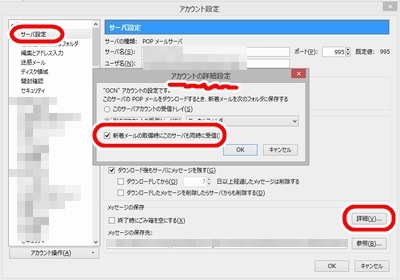
【解説】
新しいOS側のThunderbirdで、
メニューバーの「ツール」→「アカウント」から、移行したアカウントのひとつひとつについて、
「サーバー設定」という項目を選択して、その右側に表示されている「詳細(V)...」ボタンをクリック、
表示された「アカウントの詳細設定」ウィンドウ内の
”新着メッセージの取得時にこのサーバも同時に受信”
のチェックをONにします。
なぜか、上記の1~3の手順を行うと、移行したアカウントの送受信が空振りするようになっています。
別にチェックをOFFにしなくてもいいと思うんですけど、いかがでしょうMozillaさん?
そうそう、他にも調整した方がいい項目があったので追記します。
メニューバーの「ツール」→「アカウント」から、移行したアカウントのひとつひとつについて、
・新着メッセージがないか起動時に確認する → チェックON!
・新着メッセージがないか ○○分ごとに確認する → チェックON! 時間はお好みの値で。
・新着メッセージを自動的にダウンロードする → チェックON!
もした方がいいです。
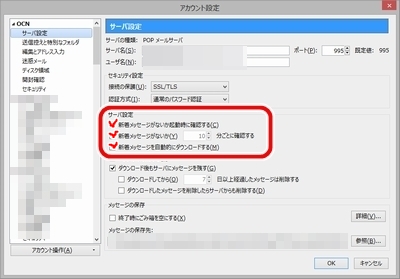
ぐっどらっこ
コメント